Topp 8 måter å fikse iPhone-låseskjermvarsler som ikke vises på iOS 16
Miscellanea / / April 02, 2023
Låseskjermvarsler er nyttige siden de lar deg se meldinger og varsler uten å måtte låse opp iPhone. Med iOS 16 stabler din iPhone disse varslene pent nederst, slik at låseskjermen ser mindre rotete ut. Men hva om disse varslene ikke vises i det hele tatt?

Heldigvis trenger du ikke gå gjennom bryet med å låse opp iPhone hver gang du mottar et nytt varsel. Slik får du iPhone-låseskjermen varsler fungerer igjen.
1. Aktiver låseskjermvarsler for appene dine
Du bør først sørge for at låseskjermvarsler er aktivert for favorittappene dine. Her er trinnene for det samme.
Trinn 1: Åpne Innstillinger-appen og trykk på Varsler.

Steg 2: Rull gjennom listen for å finne appen du vil aktivere varsler på låseskjermen, og trykk på den.

Trinn 3: Under Varsler, merk av for Låseskjerm-alternativet hvis det ikke allerede er det.

Du må gjenta trinnene ovenfor for hver app som ikke klarer å vise varsler på låseskjermen.
2. Aktiver varslingssenter på låseskjermen
Varslingssenter på iOS lar deg se og administrere varsler fra låseskjermen. Men hvis du ved et uhell deaktiverer varslingssenterfunksjonen, vil du ikke se noen varsler når du sveiper opp fra midten av låseskjermen.
Slik aktiverer du varslingssenter på iPhone:
Trinn 1: Åpne Innstillinger-appen og rull ned for å trykke på Face ID & Passcode.

Steg 2: Skriv inn passordet ditt for å bekrefte identiteten din.
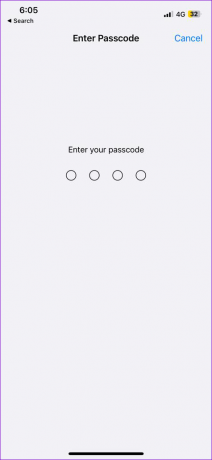
Trinn 3: Under delen "Tillat tilgang når låst" aktiverer du bryteren ved siden av Varslingssenter.

3. Deaktiver varslingssammendrag
Varslingssammendrag er en kjekk funksjon i iOS som forhindrer enkelte apper i å sende varsler. Selv om dette hindrer telefonen i å surre hele dagen, kan det føre til varsler om å komme sent på iPhone. Hvis du ikke vil ha det, kan du se hvordan du deaktiverer funksjonen for varslingssammendrag på iPhone.
Trinn 1: Start Innstillinger-appen, trykk på Varsler og velg Planlagt sammendrag fra følgende skjermbilde.


Steg 2: Deaktiver bryteren ved siden av Planlagt sammendrag.

4. Slå av lavstrømmodus og lavdatamodus
Aktivering av batterirestriksjoner på iPhone kan føre til at varsler slutter å fungere. Derfor er det en god idé å deaktivere lavstrømmodus hvis apper ikke klarer å vise varsler når iPhone er låst. For å gjøre det, åpne Innstillinger-appen og naviger til Batteri. Slå deretter av bryteren ved siden av Lavstrømmodus.


Aktivering av lav datamodus kan forhindre at apper synkroniserer nye data og sender varsler til låseskjermen. Derfor bør du deaktivere den også.
For å deaktivere lav datamodus på Wi-Fi, bruk følgende trinn.
Trinn 1: Åpne Innstillinger-appen og trykk på Wi-Fi.

Steg 2: Trykk på info-ikonet ved siden av Wi-Fi-nettverket og slå av bryteren ved siden av Low Data Mode.


Hvis du bruker mobildata, bruk trinnene nedenfor for å deaktivere Low Data Mode.
Trinn 1: Åpne Innstillinger-appen og naviger til Mobildata.

Steg 2: Trykk på Alternativer for mobildata og slå deretter av bryteren ved siden av Lav datamodus.


5. Aktiver bakgrunnsappoppdatering
Når du aktiverer Oppdater bakgrunnsapp på iPhone, kan apper hente nye data selv når du ikke bruker dem. Hvis du ikke mottar varsler fra apper mens iPhone er låst, er bakgrunnsappoppdateringsfunksjonen mest sannsynlig deaktivert for disse appene. Slik aktiverer du det.
Trinn 1: Åpne Innstillinger-appen og trykk på Generelt.

Steg 2: Trykk på Oppdater bakgrunnsapp.

Trinn 3: Bruk bryterne ved siden av appene dine for å aktivere Bakgrunnsappoppdatering for dem.

6. Deaktiver planlagt fokusmodus
På iOS kan du sett fokusmodus til å aktiveres automatisk til bestemte tider. Dette kan forhindre at iPhone viser varsler i en bestemt periode. For å unngå dette, må du deaktivere planlagt fokusmodus på iPhone.
Trinn 1: Åpne Innstillinger-appen og gå til Fokus.

Steg 2: Trykk på Ikke forstyrr.

Trinn 3: Rull ned for å velge fokusplanen din, og slå deretter av bryteren i følgende meny. Gjenta dette trinnet for hver av Focus-planene dine og deaktiver dem.


7. Oppdater appene dine
Hvis varslingsproblemet på låseskjermen er begrenset til én eller to apper, se om disse appene har noen ventende oppdateringer. Siden disse oppdateringene vanligvis inkluderer en rekke forbedringer og feilrettinger, er det best å installere dem.
Åpne App Store på iPhone for å oppdater apper og se om det hjelper med varslingsproblemet.
8. Installer iOS-oppdateringer
Å oppdatere iPhone til den nyeste iOS-versjonen er like viktig som å oppdatere appene dine. For å se etter iOS-oppdateringer, åpne Innstillinger-appen og velg Generelt. Trykk på Programvareoppdatering for å laste ned og installere nyere oppdateringer. Etter det skal varsler på låseskjermen fungere normalt.


Hold deg informert
Gjennom årene har Apple gjort flere forbedringer for å forbedre iPhones varslingsopplevelse på låseskjermen. Selv om slike problemer med låseskjermvarsler noen ganger kan skuffe deg, er det ingenting du ikke kan fikse med løsningene ovenfor. Gå gjennom dem og la oss få vite hva som fungerer for deg i kommentarene nedenfor.
Sist oppdatert 19. januar 2023
Artikkelen ovenfor kan inneholde tilknyttede lenker som hjelper til med å støtte Guiding Tech. Det påvirker imidlertid ikke vår redaksjonelle integritet. Innholdet forblir objektivt og autentisk.
Skrevet av
Pankil Shah
Pankil er sivilingeniør av yrke som startet sin reise som forfatter ved EOTO.tech. Han begynte nylig i Guiding Tech som frilansskribent for å dekke fremgangsmåter, forklaringer, kjøpsguider, tips og triks for Android, iOS, Windows og Web.



